windows10系统下IE浏览器无法加载如何解决
在使用windows10正式版过程中,遇到了一个奇怪的问题,电脑明明可以上网,可是使用IE浏览器却无法加载,这怎么办啦?我们要如何操作呢?下面,系统城小编就和大家分享一下windows10系统下IE浏览器无法加载问题的解决方法。
具体如下:
1、在电脑桌面上点击右下角任务栏中的“网络图标”(如下图);
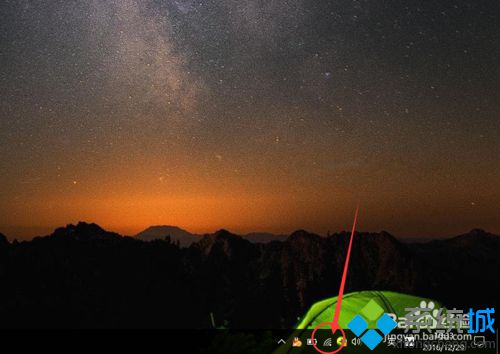
2、点击选择其中的“网络设置”,进入设置中的网络选项;
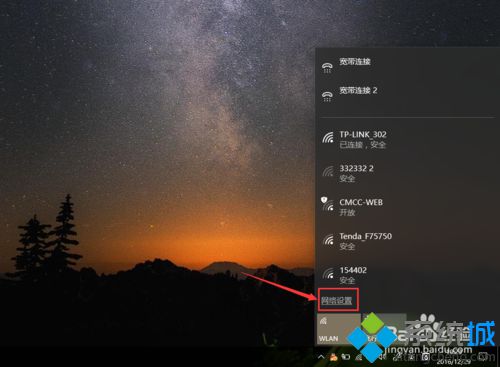
3、点击最左侧上方的“状态”;
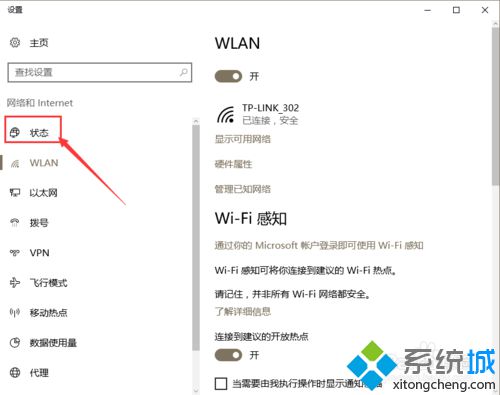
4、找到“网络重置”,点击进入后,选择“立即重置”,等待电脑重启;
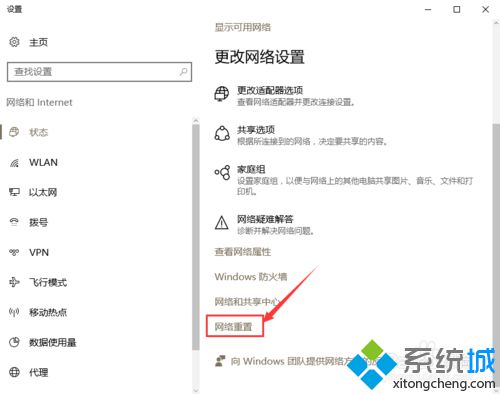
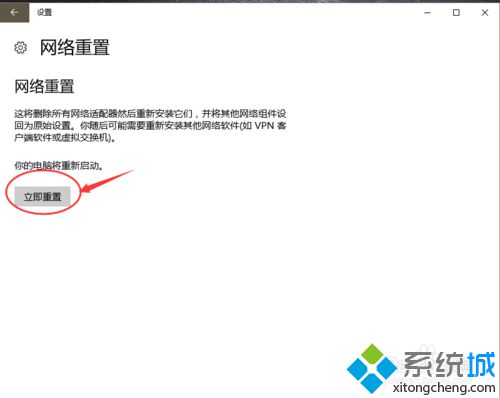
5、重新开机后,在win键图标处,点击右键,选择“命令提示符(管理员)”;
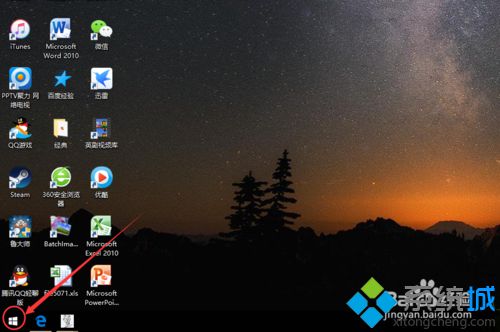
6、进入后输入“netsh winsock reset”;
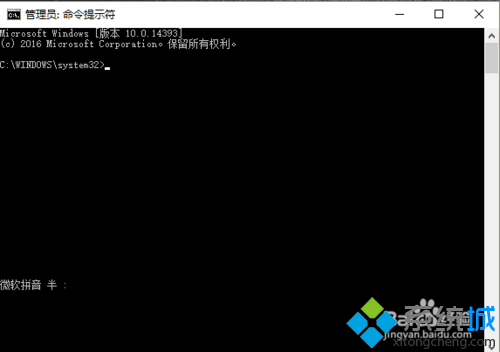
7、对“winsock目录”进行重置;
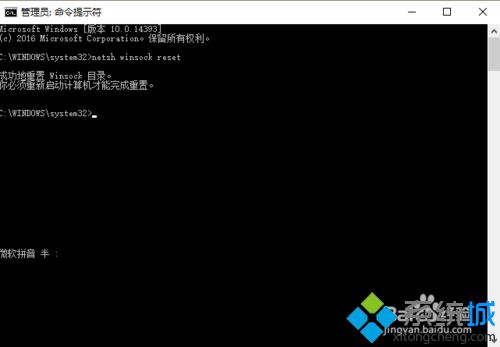
8、再输入“netsh advfirewall reset”,点击回车;
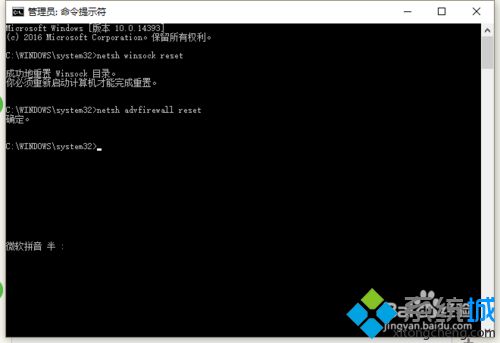
9、这样我们点击,重启自己的电脑;
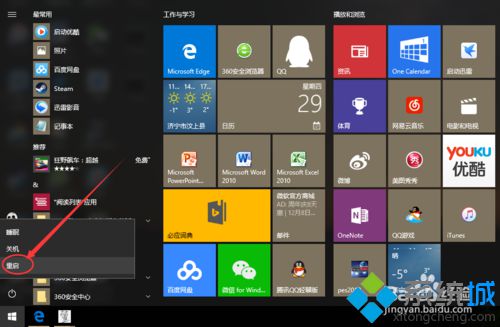
10、这样我们打开电脑,进入ie游览器,发现又可以上网游览信息了。
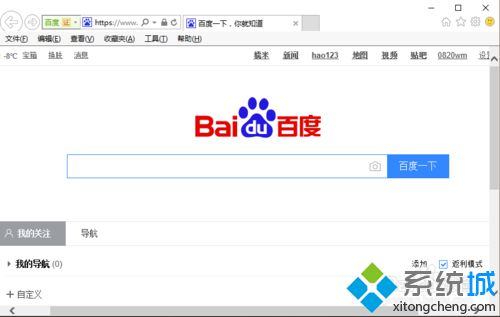
windows10系统下IE浏览器无法加载问题的解决方法就为大家介绍到这里了。使用ie浏览器过程中,遇到同样情况的朋友们,赶紧试着操作看看!
相关教程:ie flash无法加载ie无法加载java插件在浏览器无法加载插件win7如何卸载ie浏览器我告诉你msdn版权声明:以上内容作者已申请原创保护,未经允许不得转载,侵权必究!授权事宜、对本内容有异议或投诉,敬请联系网站管理员,我们将尽快回复您,谢谢合作!










